- Как очистить журнал и историю звонков на телефоне?
- Как удалить журнал звонков на телефоне?
- Как удалить журнал и историю звонков на Samsung?
- Как очистить журнал и историю звонков на Huawei/Honor?
- Как очистить историю вызовов на смартфоне Xiaomi?
- Как очистить журнал вызовов на телефоне Meizu?
- Как очистить журнал вызовов на Lenovo?
- История звонков контакта андроид
- Как посмотреть полную историю звонков на Android?
- Как я могу увидеть свою полную историю звонков?
- Как найти старую историю звонков на Android?
- Как посмотреть общее время разговора на Android?
- Как далеко вы можете проверить историю звонков?
- Как загрузить историю звонков?
- Как найти старые журналы вызовов?
- Как получить историю звонков на Samsung?
- Могу ли я получить историю звонков с любого номера?
- Сколько времени я сегодня пользовался телефоном?
- Как вы проверяете продолжительность звонка на Самсунг?
- Сколько времени я провел за телефоном Samsung?
- Как вернуться дальше в истории звонков?
- Почему исчезла моя история звонков?
- Как я могу увидеть полную историю звонков на моем iPhone?
- История звонков контакта андроид
- Получить статистику звонков для каждого контакта на Android
- 1 способ: приложение Callistics
- 2 способ: приложение Monitor Log Monitor
Как очистить журнал и историю звонков на телефоне?
Простые инструкции по очистке журнала звонков на телефоне.
Очистка журнала контактов — быстрый процесс, если знать точную инструкцию. Рассказываем, как очистить журнал звонков на телефоне разными способами.
Как удалить журнал звонков на телефоне?
Журнал звонков — список, где содержится информация о всех входящих, исходящих и пропущенных вызовах. Если пользователю нужно удалить все или некоторых из них, сделать это можно в том же меню, откуда совершаются звонки. Однако в зависимости от модели телефона и его производителя способ удаления может отличаться. Поэтому иногда приходится опробовать несколько из них, чтобы найти подходящий.
Одна из универсальных инструкций для удаления списка звонков, выглядит следующим образом:
- Откройте приложение «Телефон», которое выглядит как значок с телефонной трубкой.
- Найдите кнопку «Недавние» или «Журнал звонков» со значком циферблата.
- Выберите из списка вызов, который нужно удалить, и нажмите на кнопку «Сведения о вызове». Обычно эта кнопка выглядит как круглый значок с буквой «i» внутри него (или кнопка меню в виде 3 точек).
- Нажмите на значок корзины (кнопка «Удалить»), который появится на экране.
- Иногда достаточно нажать и удерживать палец на конкретном вызове, а затем во всплывающем окне нажать «Удалить».
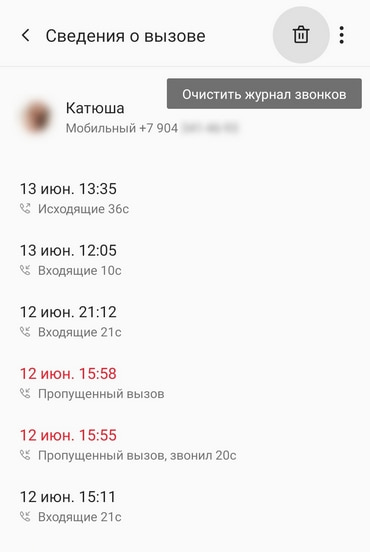
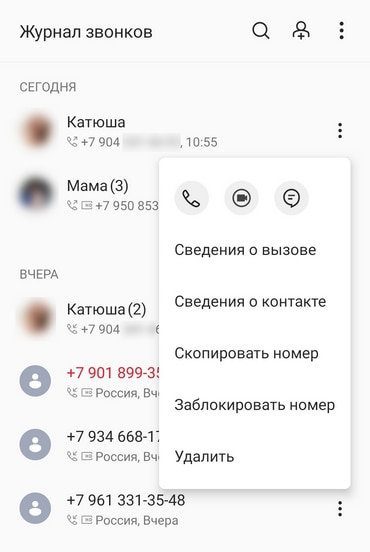
Таким образом можно удалить как один, так и несколько вызовов. Если эта инструкция не помогла, можно воспользоваться одной из описанных ниже, которая подойдет к конкретной модели телефона.
Как удалить журнал и историю звонков на Samsung?
Инструкция по удалению списка вызовов на устройствах Samsung идентична для всех моделей этого производителя. Чтобы избавиться от ненужной истории вызовов, пользователю необходимо:
- Открыть «Телефон» со значком телефонной трубки.
- В списке разделов выбрать раздел «Журналы».
- Нажать на кнопку меню, чтобы появилось меню дополнительных действий.
- Выбрать действие «Удалить».
- Возле каждого звонка появится соответствующая метка, рядом с которой можно поставить галочку. Если журнал сообщений нужно очистить полностью, то необходимо активировать действие «Выбрать все».
- Далее остается подтвердить удаление посредством нажатия на соответствующую кнопку.
Как очистить журнал и историю звонков на Huawei/Honor?
Чтобы удалить историю звонков на мобильном устройстве Huawei или Honor, пользователь должен выполнить следующие шаги:
- В начале перейти в приложение «Телефон» в виде телефонной трубки. Откроется список всех вызовов.
- Чтобы скрыть панель ввода номера, необходимо нажать на значок слева от зеленой трубки. Значок выглядит как уменьшенная панель ввода номера.
- Удалить вызов можно двумя способами. Первый — нажать и удерживать нужный вызов, а затем выбрать действие «Удалить». Второй — в списке всех вызовов нажать на значок трех точек в углу экрана, а затем выбрать строку «Удалить записи».
Если пользователю нужно удалить вызовы только от одного абонента, то возле любого из звонков от него необходимо нажать на кнопку в виде круга с буквой «i». Откроется список всех вызовов от этого человека. Внизу будет доступно действие «Очистить историю вызовов», которую и нужно нажать.
Как очистить историю вызовов на смартфоне Xiaomi?
Чтобы избавиться от списка с информацией о прошлых телефонных разговорах на мобильном устройстве Xiaomi, следуйте инструкции:
- Открыть «Телефон» (значок с трубкой).
- Перейти в раздел «Вызовы».
- Выбрать любой ненужных вызов из списка, нажать на него и удерживать.
- Откроется контекстное меню. Если необходимо удалить только этот вызов, то нажать нужно на действие «Удалить записи».
- Если удалить нужно все или несколько вызовов, необходимо выбрать действие «Массовое удаление». После этого остается поставить галочки возле нужных вызовов или активировать действие «Выбрать все», а затем подтвердить удаление.
Как очистить журнал вызовов на телефоне Meizu?
Удалить историю вызовов на мобильных устройствах Meizu можно по следующей инструкции:
- Для начала следует открыть «Телефон», где будут показаны все вызовы.
- Затем нужно выбрать вызов, который пользователь хочет удалить, нажать на него и удерживать до появления окошка.
- В нем необходимо выбрать действие «Пакетное удаление».
- Далее остается проставить галочки возле вызовов, подлежащих удалению или нажать на кнопку «Все», чтобы избавиться от списка полностью.
- Последним действием необходимо подтвердить удаление.
Как очистить журнал вызовов на Lenovo?
Чтобы удалить список всех вызовов или вызовы по отдельности на мобильном устройстве Lenovo, пользователю нужно:
- Открыть стандартное приложение «Телефон» в виде телефонной трубки.
- Открыть раздел «Телефон» в левом верхнем углу.
- Нажать на функциональную кнопку, открывающую меню, в нижнем левом углу. Кнопка может находиться на самом телефоне, а не на экране.
- Выбрать опцию «Очистить журнал вызовов» или «Удалить».
- Выбрать ненужные вызовы и подтвердить удаление.
Несмотря на многообразие моделей телефонов, способы удаления журнала вызовов похожи. Для этого либо нужно вызвать контекстное меню через соответствующую кнопку, где будет опция «Удалить», либо нажать и удерживать нужный вызов, пока действие «Удалить» не появится.
Источник
История звонков контакта андроид
Краткое описание:
Просмотр подробной статистики вызовов
Описание:
АНАЛИЗ И КОНТРОЛЬ ЗА ВЫЗОВАМИ — позволяет анализировать вызовы по продолжительности, частоте и времени, просматривать статистику вызовов / статистику / показатели и отслеживать данные вызовов.
ФИЛЬТР — применять фильтры, такие как диапазон дат, исходящие и входящие.
ПОИСК любого контакта и знакомство с его аналитикой.
ИСТОРИЯ ВЫЗОВА — Помогает вести бесконечный учет истории вызовов.
ПРИМЕЧАНИЕ. Большинство телефонов Android поддерживают последние 500 вызовов и удаляют более старые вызовы.
ЭКСПОРТ данных вызовов в CSV и электронную почту. CSV можно импортировать в любой читатель Excel. Проведите собственный анализ и сопоставьте свои счета оператора связи
УВЕДОМЛЕНИЯ — Уведомляет вас о продолжительности последнего звонка.
CALL BILLING — Предоставляет вам сводку минут вызовов для вызовов, которые вы сделали в данный расчетный период.
РЕЗЕРВНОЕ КОПИРОВАНИЕ И ВОССТАНОВЛЕНИЕ — Резервное копирование данных журнала вызовов без ограничений в вашу учетную запись Google Drive, восстановление журнала вызовов в приложении при сбросе настроек или переключении телефона.
Требуется Андроид: 4.1+
Русский интерфейс: Да
Скачать:
Версия: 1.9.5 Premium by @Mod_AppStore (urban_86)
Версия: 1.8.4 Обновление от 20 января 2021 с Google Play (Cимба)
Версия: 1.7.7 Телефон Аналитика. GP (Nicolasx)
версия: 1.3.3 
Сообщение отредактировал iMiKED — 16.08.21, 05:11
Источник
Как посмотреть полную историю звонков на Android?
Чтобы получить доступ к истории звонков (т. Е. К списку всех журналов звонков на вашем устройстве), просто откройте телефонное приложение вашего устройства, которое выглядит как телефон, и нажмите «Журнал» или «Недавние». Вы увидите список всех входящих, исходящих и пропущенных вызовов.
Как я могу увидеть свою полную историю звонков?
Вы можете увидеть список звонков, которые вы сделали, ответили или пропустили.
…
- Откройте приложение «Телефон» на своем устройстве.
- Коснитесь Недавние.
- Коснитесь Еще. История звонков.
- Коснитесь Еще. Очистить историю звонков.
- Когда вас спросят, хотите ли вы удалить историю звонков, нажмите ОК.
Как найти старую историю звонков на Android?
Как восстановить удаленные записи вызовов на телефоне Android — 3 способа
- Откройте телефон Samsung Android.
- Перейдите в Настройки> Учетные записи и резервное копирование.
- Коснитесь Резервное копирование и восстановление.
- Коснитесь Восстановить данные.
- Выберите Телефон (включая историю вызовов и сообщений).
- Коснитесь Восстановить.
Как посмотреть общее время разговора на Android?
Нажмите «Звонки», чтобы отобразить общее время разговора на телефоне Android.
Как далеко вы можете проверить историю звонков?
Вы можете просмотреть историю своих звонков и сообщений за 20 месяцев в своей учетной записи.
…
Эта история включает в себя следующую информацию:
- Время звонка / сообщения.
- Номер телефона, с которого пришел / на который поступил звонок / сообщение.
- Был ли звонок / сообщение получено или отправлено.
- Был ли звонок / сообщение передано через сотовую сеть или Wi-Fi.
Как загрузить историю звонков?
Загрузите Droid Transfer и подключите свой телефон Android к компьютеру через Wi-Fi или USB-соединение. Откройте вкладку «Журналы вызовов» из списка функций. Выполните поиск в журналах вызовов по имени или номеру контакта, чтобы найти журнал, который вы хотите распечатать. Выберите журнал вызовов, чтобы отобразить историю сделанных и полученных вызовов.
Как найти старые журналы вызовов?
Как восстановить удаленные контакты и журналы вызовов на телефоне Android без компьютера?
- Запустите приложение на своем телефоне Android. …
- Ваши недостающие контакты или история звонков появятся на экране. …
- После сканирования выберите целевые контакты или историю вызовов и нажмите «Восстановить».
Как получить историю звонков на Samsung?
Шаг 1. Зайдите в «Настройки» на вашем Samsung. Выберите «Учетные записи»> «Учетная запись Samsung»> «Восстановить». Шаг 2: Теперь вы можете выбрать данные, которые хотите восстановить. Выберите «Журналы вызовов» и нажмите «Восстановить сейчас».
Могу ли я получить историю звонков с любого номера?
Перейдите в раздел «Сервисы»> «SIP-T и PBX 2.0»> «Номера и добавочные номера», затем найдите номер, для которого требуется журнал вызовов, и щелкните его. На вкладке «Настройки» выберите «Журнал вызовов». Вы можете увидеть историю звонков за каждый месяц. Вы можете просмотреть его в браузере или загрузить в формате CSV.
Сколько времени я сегодня пользовался телефоном?
Откройте приложение «Настройки» на телефоне. Коснитесь Цифровое благополучие и родительский контроль. На диаграмме показано использование вашего телефона на сегодняшний день.
Как вы проверяете продолжительность звонка на Самсунг?
- Нажмите кнопку «Телефон» на главном экране S III, затем нажмите «Журналы», чтобы открыть запись журнала вызовов.
- Нажмите кнопку «Меню», затем нажмите кнопку «Продолжительность звонка».
Сколько времени я провел за телефоном Samsung?
Перейдите в «Настройки» → «О телефоне» → «Статус», прокрутите вниз, и вы увидите время работы.
Как вернуться дальше в истории звонков?
История звонков ограничена примерно 100 последними звонками, и вы не можете это изменить. У большинства операторов сотовой связи вы можете войти в свою учетную запись на их веб-сайтах и увидеть подробную историю счетов и звонков за длительные периоды времени.
Почему исчезла моя история звонков?
Либо ваши журналы вызовов исчезают, потому что они заменяются новой информацией, поэтому сначала удаляются самые старые вызовы … Или кто-то удаляет ваши журналы вызовов.
Как я могу увидеть полную историю звонков на моем iPhone?
Вы можете проверить историю звонков на iPhone прямо на вкладке «Недавние» в приложении «Телефон». Можно просмотреть дополнительные сведения о каждом вызове, нажав кнопку «i» справа от конкретного вызова. Вы также можете отправить контакту сообщение или заблокировать его таким образом.
Источник
История звонков контакта андроид
Мы нашли отличный способ посмотреть статистику звонков для каждого контакта на Android устройстве. Наш метод (два метода, если быть точным) позволяют получить полную статистику журнала вызовов, время разговор с определенным контактом и многое другое.
Получить статистику звонков для каждого контакта на Android
1 способ: приложение Callistics
Первый метод очень простой и прямолинейный. Вам понадобится приложение, которое соберет и предоставит полную статистику по всем звонкам, контактам и прочее. Итак, следуйте следующим шагам, чтобы посмотреть статистику звонков на Android.
Шаг 1. Прежде всего, установить приложение под названием Callistics на свой Android смартфон.
Шаг 2. Дальше вам нужно предоставить разрешение на создание и управление телефонными звонками, контактами и SMS.
Шаг 3. Приложение просканирует все данные с журнала вызовов, после чего создаст подробный отчет.
Шаг 4. Также вы можете получить статистику о SMS-сообщения, перейдя на вкладу «Сообщения».
Шаг 5. Во вкладке «Данные» предоставлена статистика использования данных, или просто интернет трафика.
Вот и все! Простое и удобное приложение, которое дает возможность посмотреть статистику звонков для каждого контакта на Android. Кроме того, вы можете узнать больше информации об использовании данных и SMS-сообщениях.
2 способ: приложение Monitor Log Monitor
Второй способ также заключается в использовании приложения, но это полнофункциональный диспетчер звонков с номеронабирателем, контактами и оптимизированной историей звонков. Это самое удобное и стабильное приложение с расширенными функциями, которое может быть использовано вместо стандартного меню звонков и журнала вызовов.
Шаг 1. Загрузите и установите приложение Call Log Monitor на Android смартфон.
Шаг 2. Запустите приложение, и вы увидите экран, как на изображении ниже. Нажмите «Продолжить».
Шаг 3. Теперь откройте панель настроек, и выставьте настройки по своему желанию.
Шаг 4. Откройте главный экран приложения, на котором отображен журнал вызовов.
Шаг 5. Выберите любой из контактов и нажмите «Статистика». Здесь вы можете посмотреть все входящие, исходящие, пропущенные, отклоненные вызовы.
Приложение также показывает продолжительность звонков. Таким образом вы можете посмотреть статистику звонков для каждого контакта на Android устройстве.
Вот и все! Два приложения помогут вам детально разобраться в своих звонках, выяснить, кто чаще всего звонит и когда, а также посмотреть статистику звонков для каждого контакта на Android.
Источник













